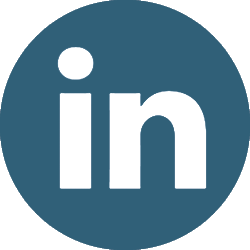FAQ 076 | EC740-EC742
Inserimento sprinkler in area
Dopo aver individuato l’area protetta, si seleziona il comando SPRINKLER IN AREA e si fa un clic all’interno dell’area in cui si intende posizionare gli sprinkler.
In corrispondenza di ogni vertice dell’area disegnata appariranno alcune croci che indicano i possibili punti di partenza del disegno degli sprinkler. Queste croci si trovano alle distanza minime dai bordi dell’area protetta (come specificato nei dati di default).

Occorre fare un clic in corrispondenza della croce da cui si intende partire nel disegno sprinkler. Dopo aver selezionato il punto di partenza (che sarà evidenziato in rosso) occorre fare un clic con il tasto destro del mouse e selezionare, dal menù di scelta rapida la voce “Posiziona automaticamente gli sprinkler nell’area”.
A questo punto si visualizza una finestra di dialogo in cui il programma propone le distanze (sia orizzontali che verticali) necessarie a garantire la corretta copertura dell’area protetta, la quota a cui saranno posizionati gli sprinkler e la distanza dal perimetro dell’area da cui far iniziare il tracciamento degli sprinkler.

Tutti questi dati sono modificabili dall’utente, in modo tale da permettere di creare la soluzione più congeniale.
Il programma permette di confrontare il numero di sprinkler e la relativa area di copertura derivante dalla normativa con il risultato reale sulla base delle dimensioni inserite. Qualora i risultati dei calcoli siano accettabili le caselle di testo saranno evidenziate in verde, in caso contrario avranno uno sfondo rosso.
Selezionando l’opzione “Mostra area di copertura da norma” è possibile visualizzare graficamente l’area di copertura degli sprinkler.
Attenzione
La quota, rispetto al pavimento, degli sprinkler non deve essere la stessa della tubazione di collegamento, in quanto è indispensabile che gli sprinkler siano collegati alla tubazione tramite un tratto di raccordo.
Nota
Dopo aver effettuato modifiche ai dati proposti all’apertura della finestra è necessario premere il pulsante AGGIORNA per fare in modo che il programma acquisisca le modifiche.